使用VMware创建虚拟机并安装Ubuntu20
创建虚拟机
1.打开虚拟机,点击左上角文件,再点击 新建虚拟机 。
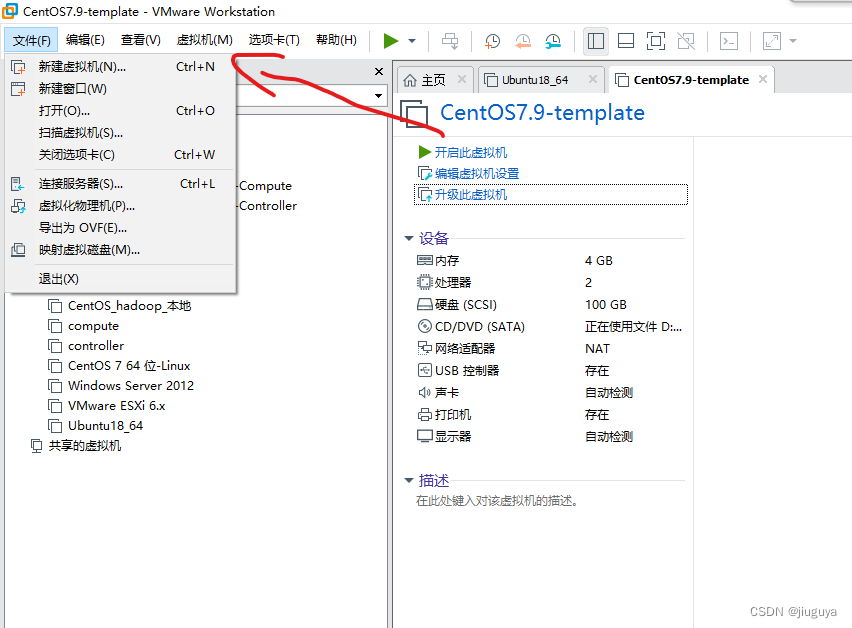
-
选择自定义,并点击下一步。
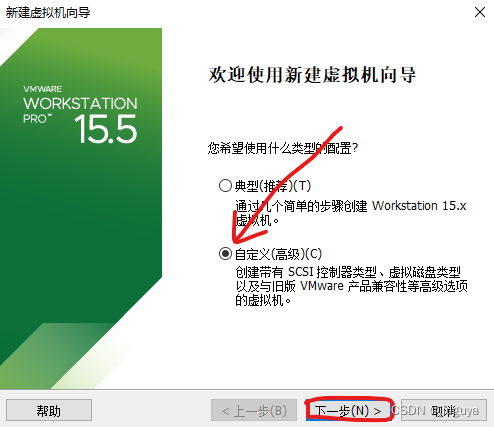
-
继续点击下一步。
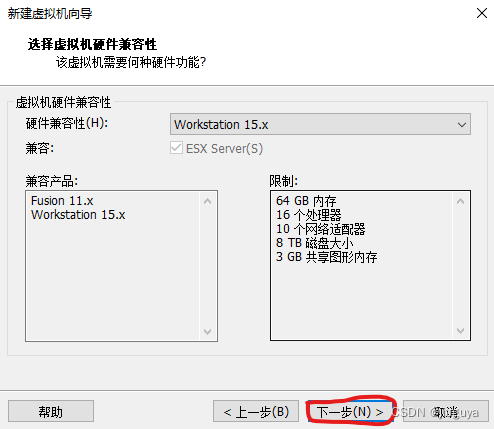
-
选择最下方的稍后安装,然后点击下一步。
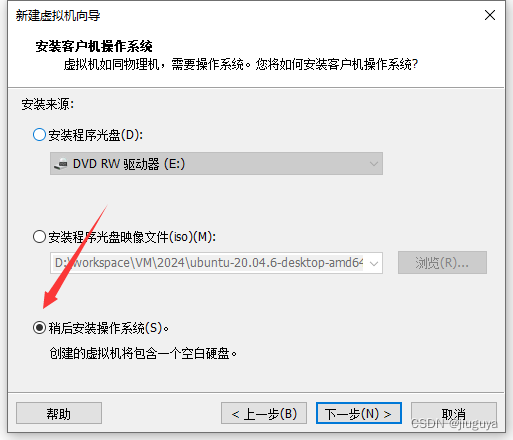
-
选择一个你记得住的文件位置(这是安装路径),再下一步。
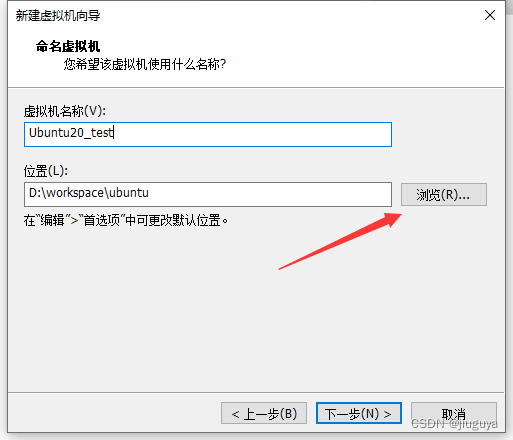
-
根据您的需求来选择处理器以及内核数量,再下一步。
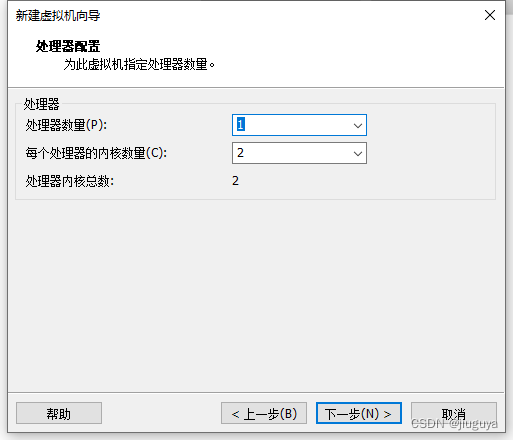
-
选择想要分配给虚拟机的运行内存,点击下一步。
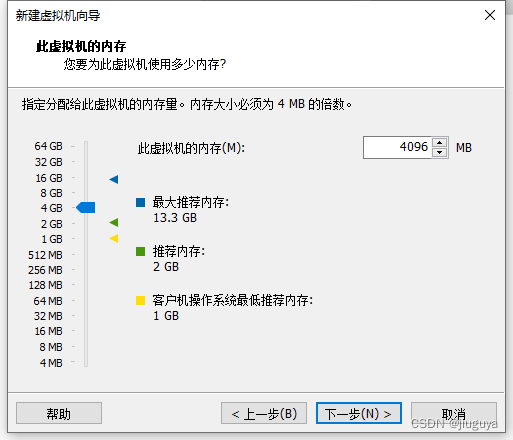
-
网络类型与控制器类型和磁盘类型默认就好直接下一步
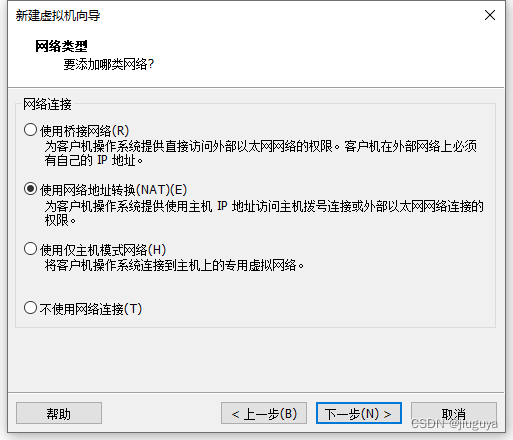
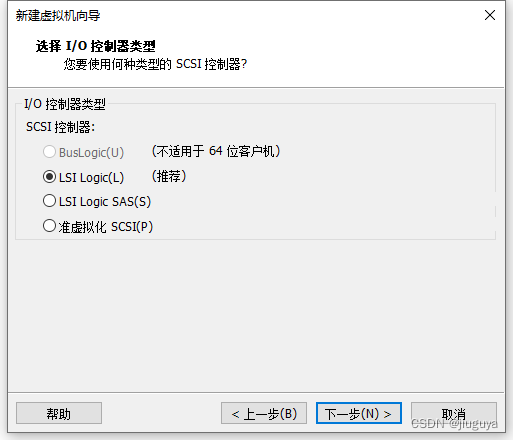
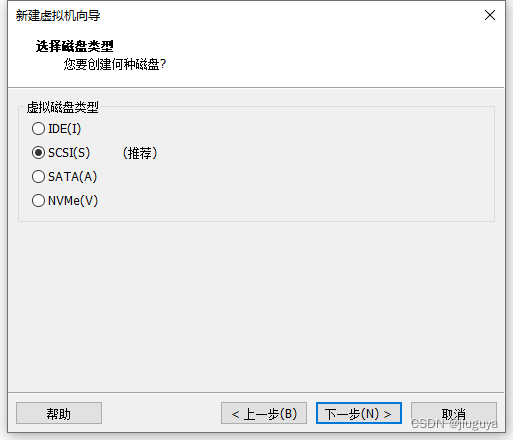
10. 选择创建新虚拟磁盘。
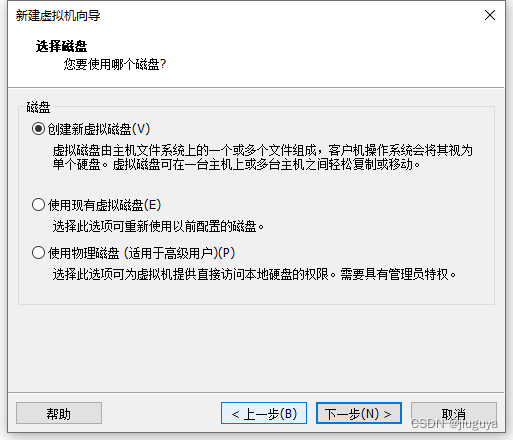
11. 填写分配给虚拟机内存的大小,将下面的将虚拟磁盘拆分成多个文件,点击下一步。
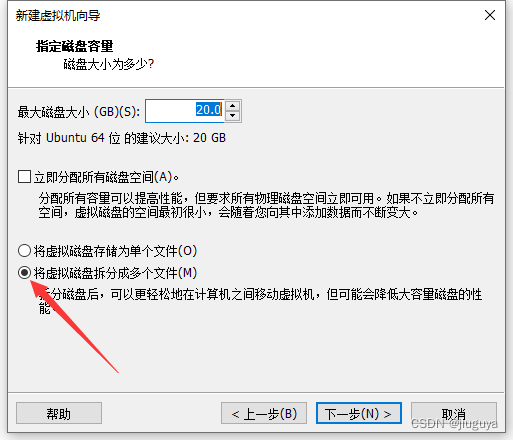
12. 下一步,下一步,完成,就完成了虚拟机的创建。
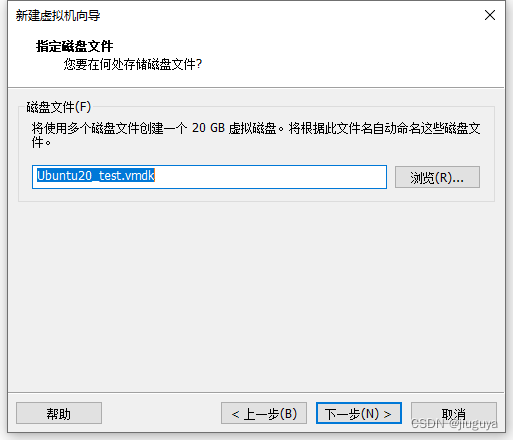
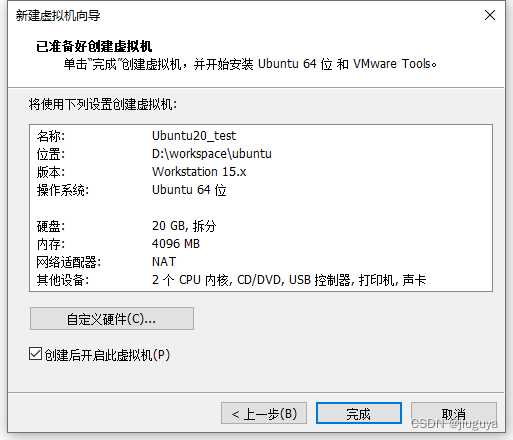
安装Ubuntu20
-
如图所示双击,然后选择已经下载好的映像。

-
选择语言,然后点击安装ubuntu。
注:如果看不到下面的继续,可以按alt+f4来拖动窗口。
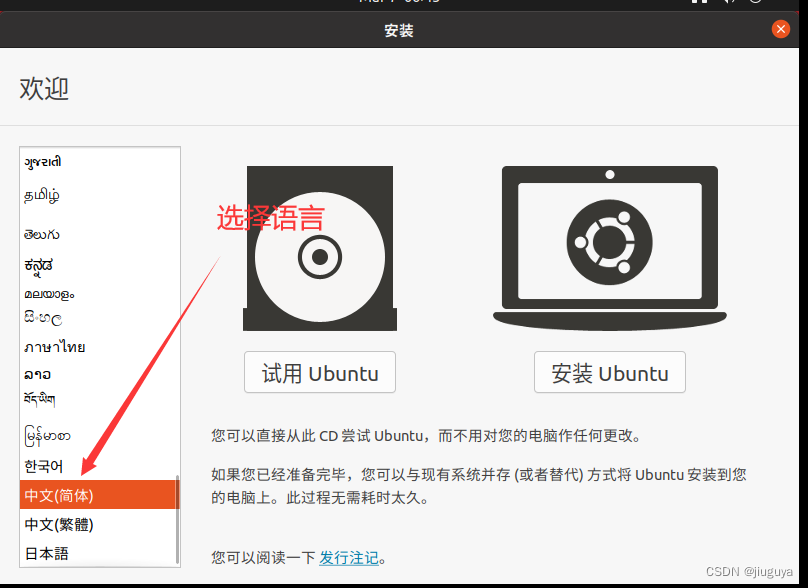
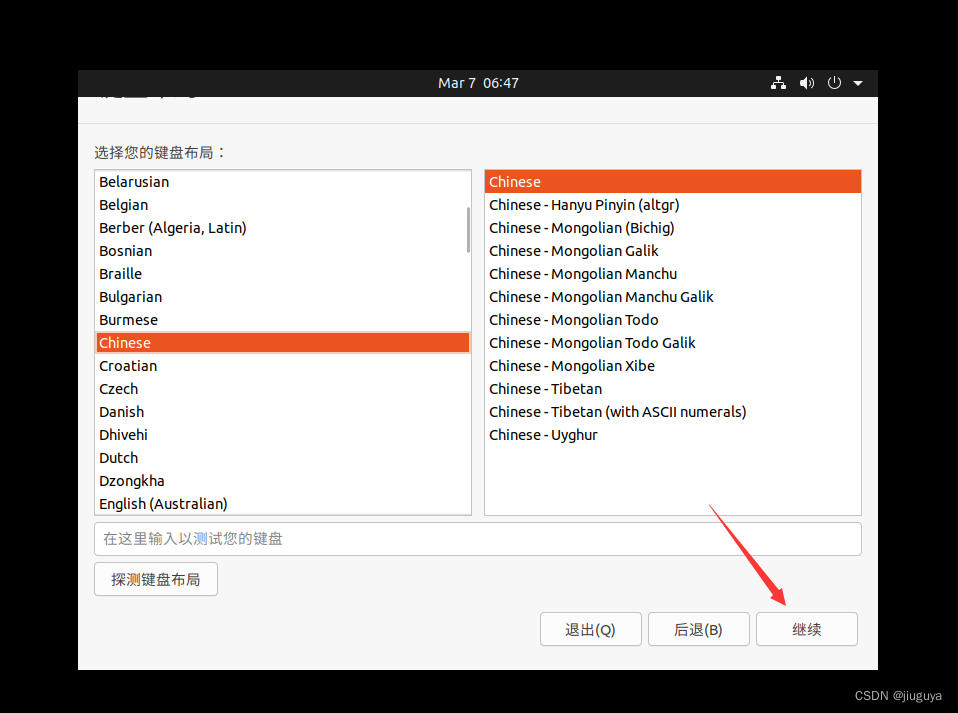
3. 根据自己的需求来选择。
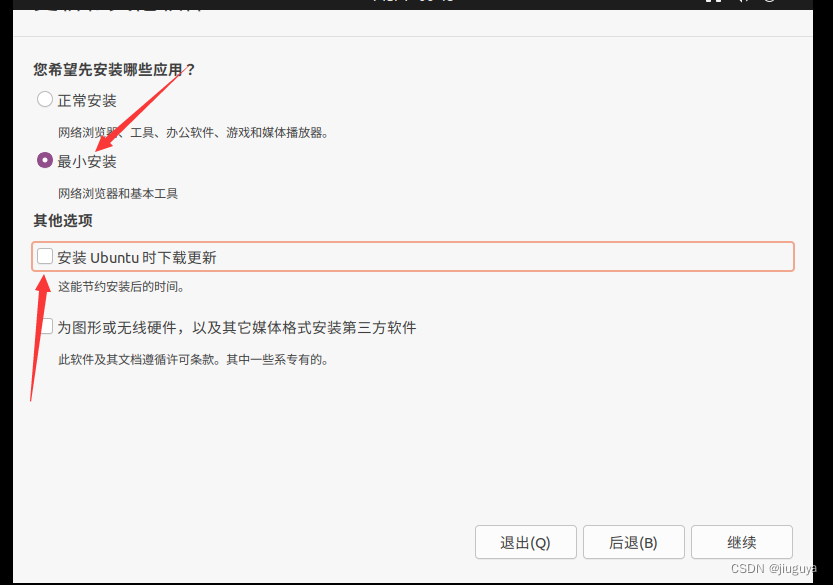
4. 点击现在安装,然后创建分区。
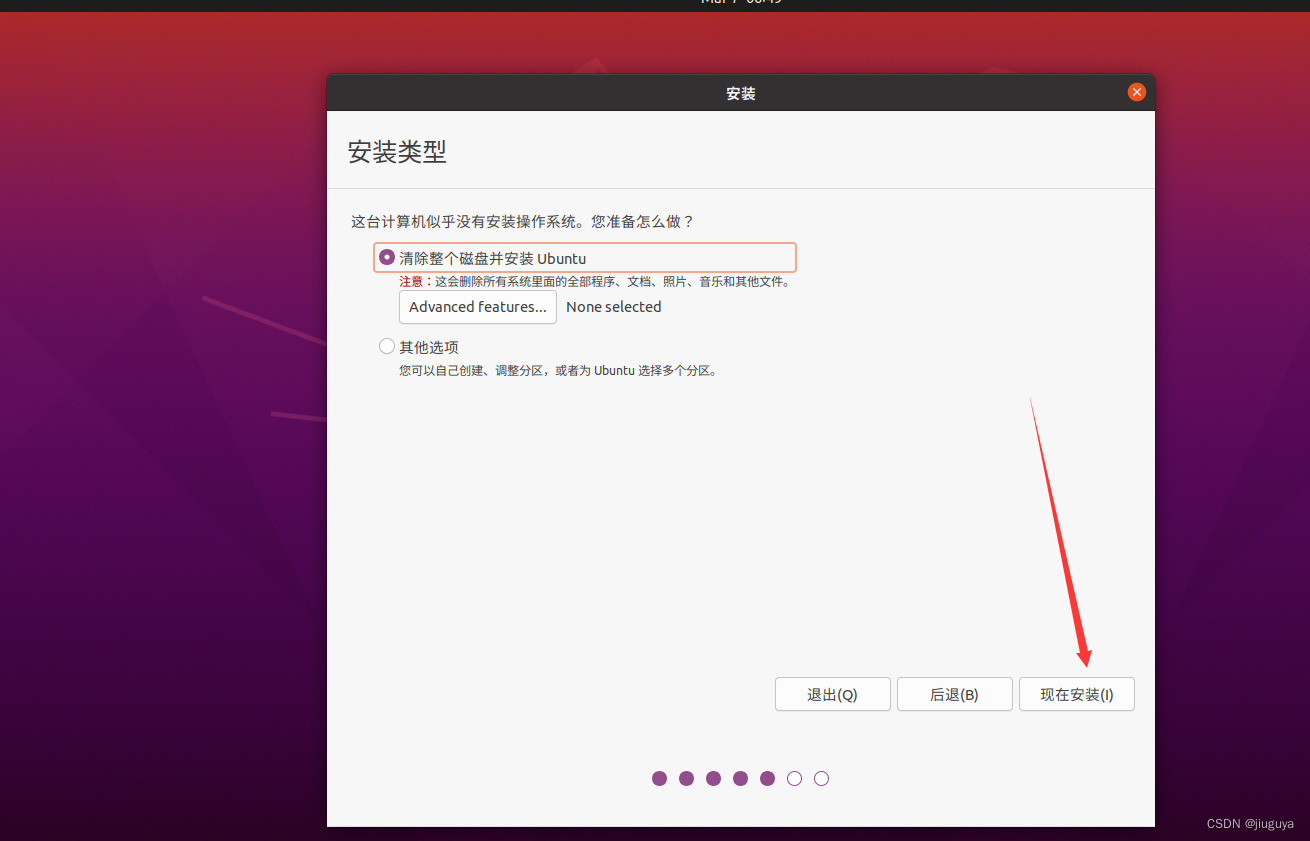
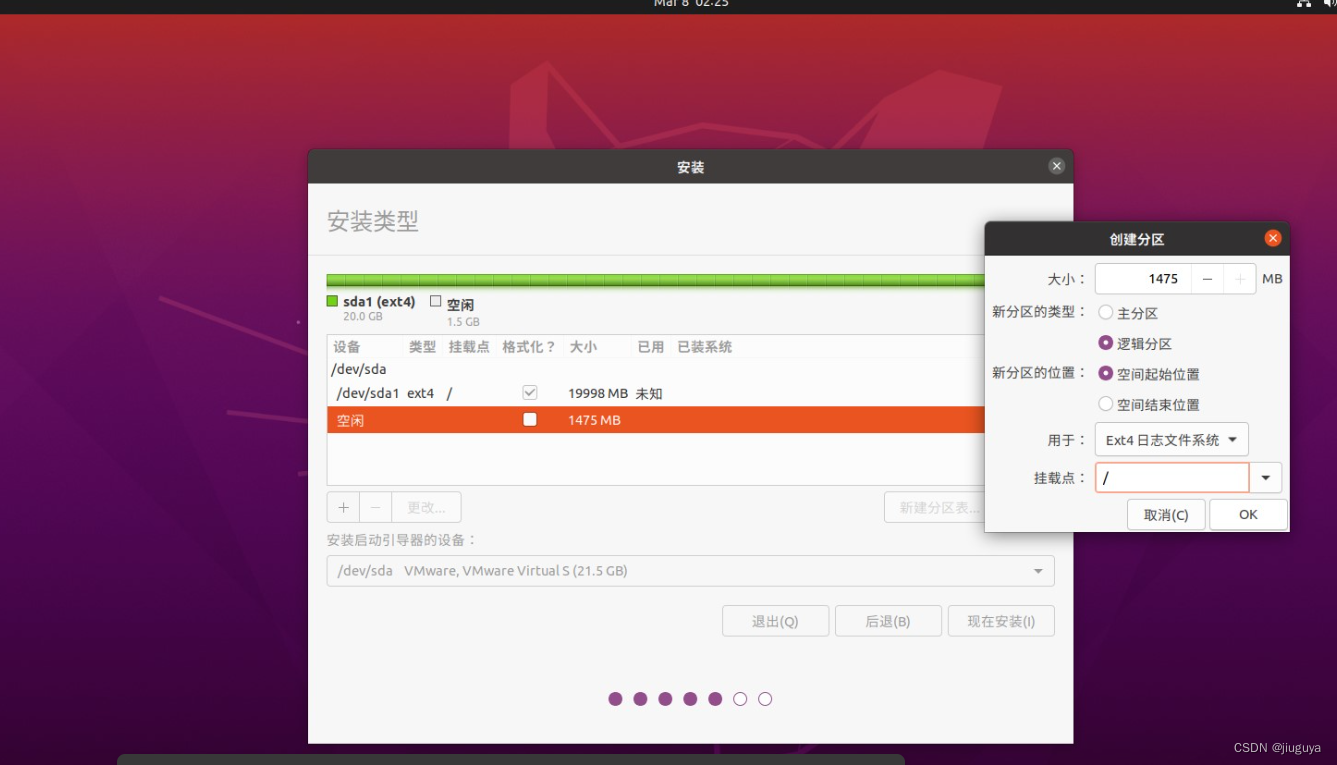
- 选择中国上海,点击继续。
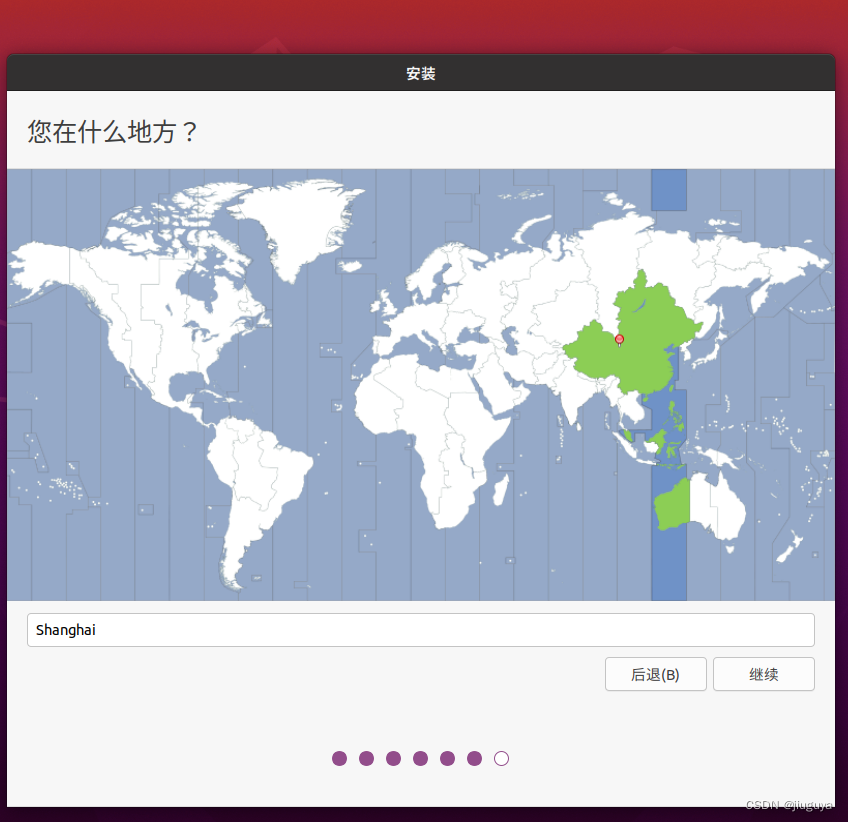
- 创建用户
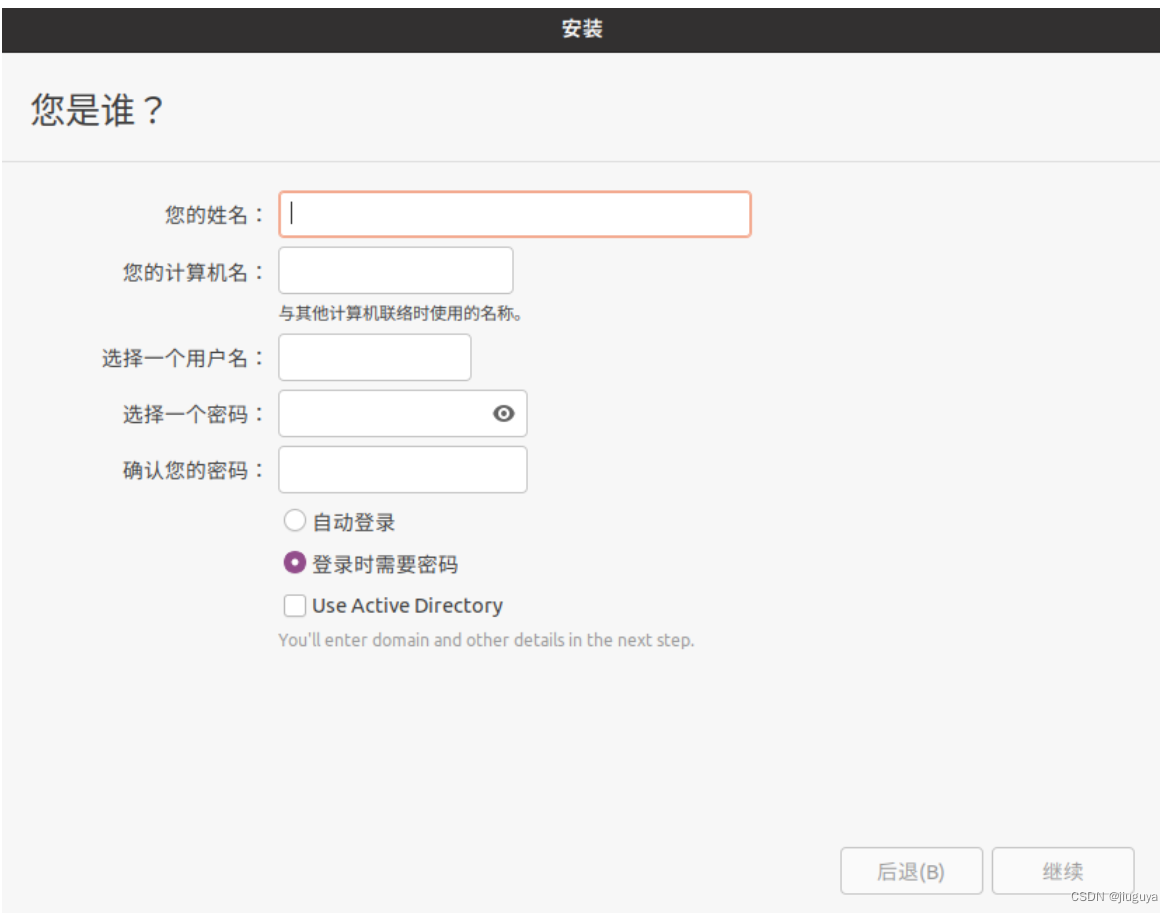
- 等待安装,安装完成点击重启后就安装完成啦!
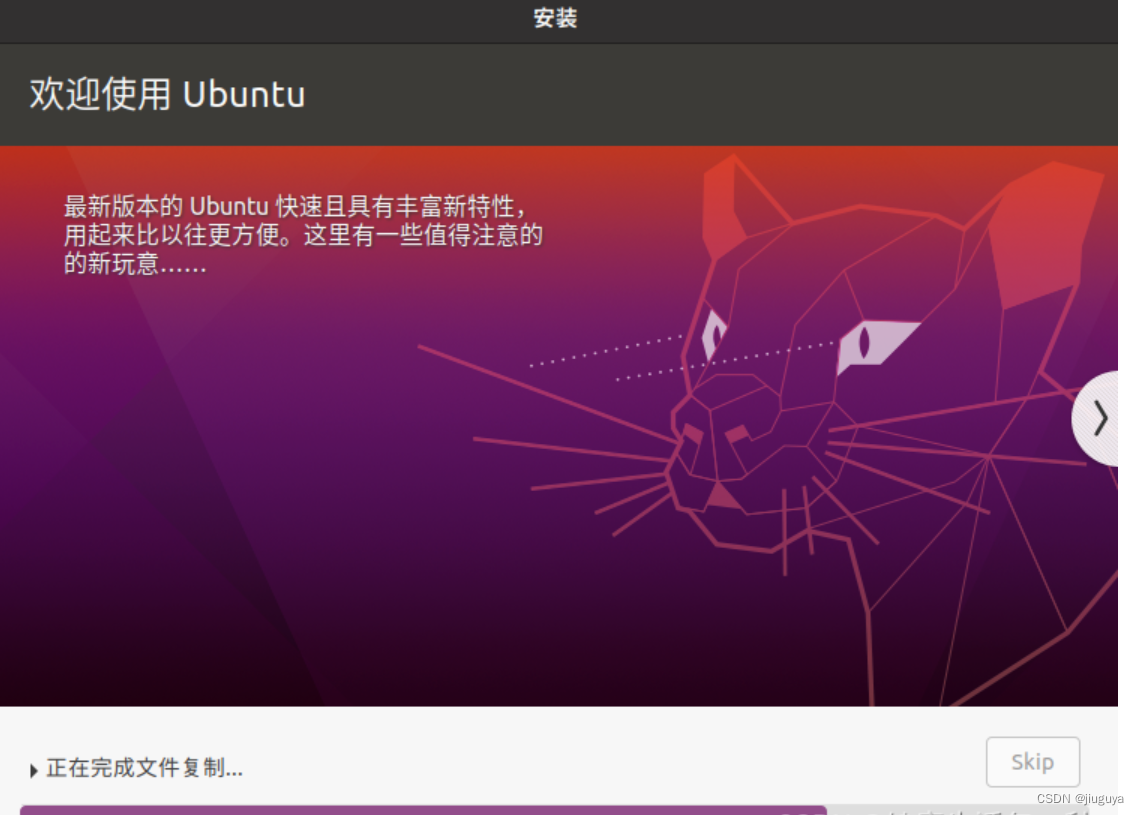





















 412
412











 被折叠的 条评论
为什么被折叠?
被折叠的 条评论
为什么被折叠?








